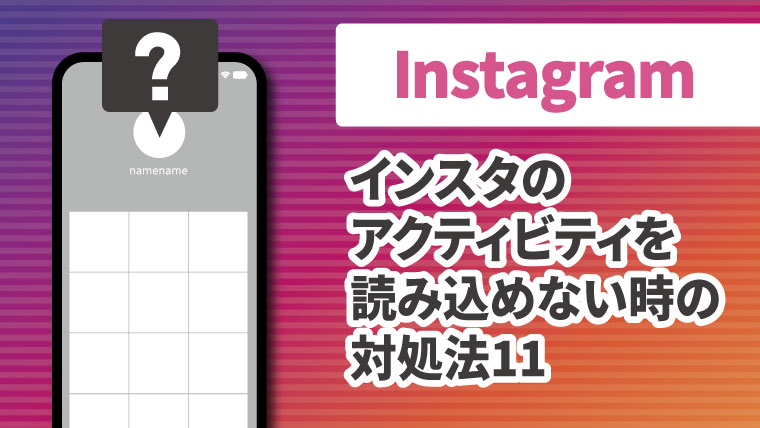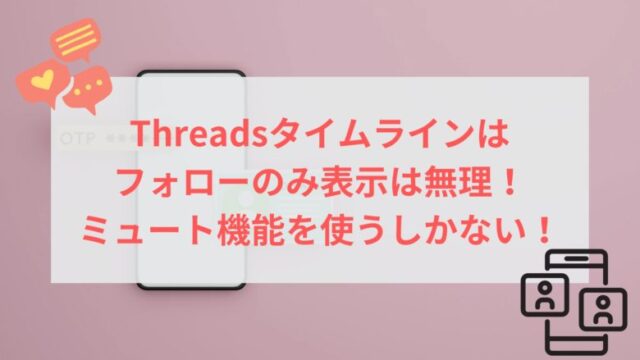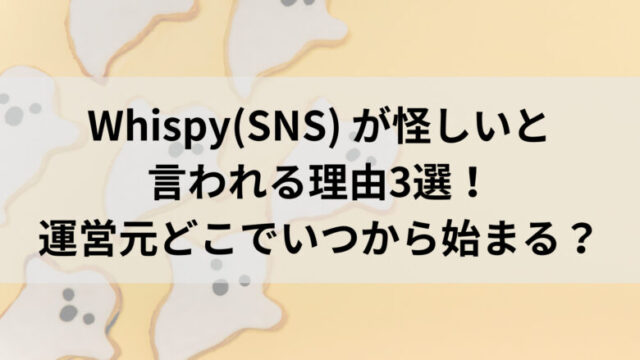通知をひらくと「アクティビティを読み込めませんでした」という文言が表示され、通知が見れないエラーが発生しています。
※「アクティビティ」とは、自分やフォローしている人の行動を確認できる機能です。
この記事では、インスタのアクティビティを読み込めない時の対処法と「アクティビティを読み込めませんでした」と表示される原因についてもご紹介します。
●インスタのアクティビティを読み込めない時の対処法
●インスタで「アクティビティを読み込めませんでした」と表示される原因
インスタのアクティビティを読み込めない時の対処法11選【2024最新】
インスタのアクティビティを読み込めない時の対処法11選を2023年の最新版で解説していきます。
対処法① インスタに障害・不具合が起きているか確認
インスタのアプリ自体に不具合や障害のためエラーが起きていることも考えられます。
まずはTwitterのInstagramのアカウントで不具合や障害の情報が発信されていないか確認しましょう。ただ、インスタの公式アカウントは英語表記なので翻訳しても読みにくいのが難点です。
一部のユーザーの間でインスタが開けない・落ちる不具合が発生しています。
— インスタ不具合・バグ お知らせ垢 (@insta__info) June 29, 2023
また、Down detectorというサイトでもインスタの障害が確認できます。
インスタ障害続いてるね😓#instagram pic.twitter.com/4PPyFYcJTg
— tenten.ranran (@ten_ichi_ran) July 19, 2023
もし不具合や障害が起きている場合には、少し時間をおいてから復旧後にトライしてみましょう。
対処法② 通信環境を確認
通信環境に不具合が出ている可能性があります。
wi-fiに繋がっている場合は、モバイルデータ通信に切り替えて試してみましょう。
対処法③ 「モバイルデータを節約」設定を確認
「モバイルデータを節約」の設定をオフにすることで不具合が解消される場合があります。
「モバイルデータを節約」の設定をオンにすると、その名の通りモバイルデータの節約ができますが、写真や動画、その他インスタのパフォーマンスに影響する場合があります。
やり方は下記をご覧ください。
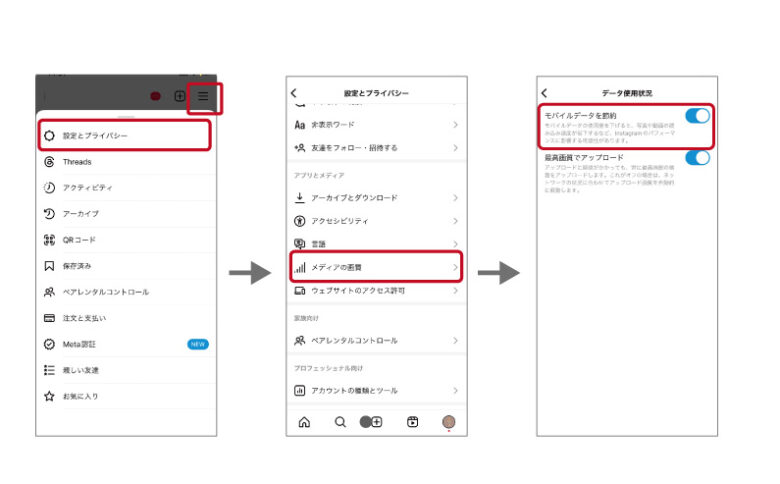
①プロフィール画面の右上「三(ハンバーガーメニュー)」をタップ
②下へスクロールし、「メディアの画質」をタップ
③「モバイルデータを節約」をオフにする
対処法④ 「バックグランド更新」設定を確認
「バックグラウンド更新」の設定をオンにすることで不具合が解消される場合があります。
「バックグランド更新」の設定をオフにしていると、アプリを手動で更新しなければならず、古いバージョンのまま使用することになります。古いバージョンでると不具合が生じることがあるため、この機能をONにしておくと安心です。
やり方は下記をご覧ください。
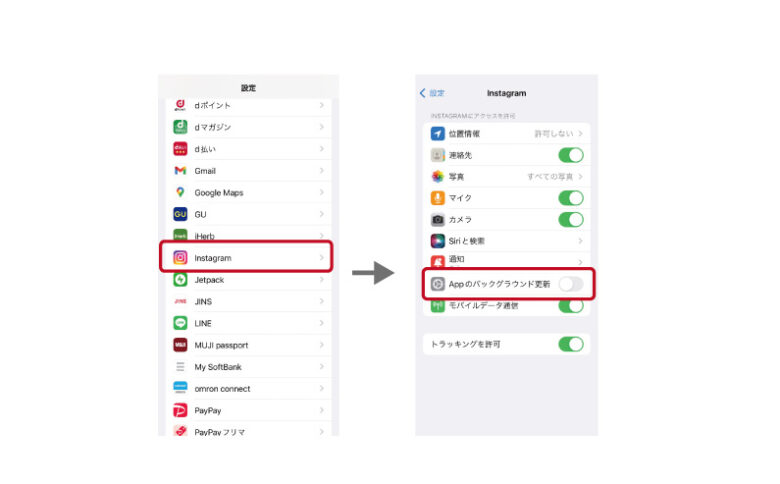
①スマホ端末の「設定」の「アプリ一覧」より「インスタ」をタップ
②「Appのバックグラウンド更新」をタップしてオンにする
対処法⑤ フォローしている人かを確認
フォローしていないユーザーからの「いいね」は、アクティビティに表示されない場合があります。
アクティビティ通知があったユーザーを自分がフォローしているか確認してみましょう。
対処法⑥ web版のインスタで確認する
インスタをパソコンでひらき確認しましょう。
初めてweb版を使用する際は、メールアドレス・パスワードでログインが必要です。
▶インスタ:https://www.instagram.com/
対処法⑦ インスタを再起動
アプリに一時的に不具合が起きている場合があります。
インスタアプリを再起動させてみましょう。
対処法⑧スマホ端末の再起動
スマホ端末に一時的に不具合が起きている場合があります。
スマホを再起動させてみましょう。
対処法⑨ インスタをアップデート
「アプリストア」から「インスタアプリ」を検索して、最新のアップデートがあるか確認しましょう。アップデート後は、スマホの再起動を行いましょう。
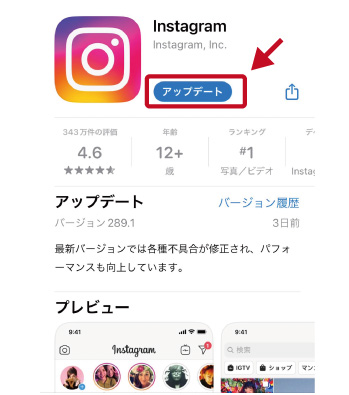
対処法⑩インスタを再ダウンロード
アプリのバージョンが古いため不具合が起きている場合があります。
最新のバージョンがあればアップデートしましょう。
対処法⑪スマホ端末のアップデート
スマホ端末にのバージョンが古いため不具合が起きている場合があります。
最新のバージョンがあればアップデートしましょう。
アプリとスマホのどちらかだけバージョンを新しくしても、互換性があるのでうまく機能しない場合があるためです。
インスタで「アクティビティを読み込めませんでした」と表示される原因は?
インスタで「アクティビティを読み込めませんでした」と表示されて、読み込めない原因は何なのでしょうか。解説していきます。
原因①インスタの障害・不具合のため
インスタのアプリ自体に不具合や障害が起きていると、正常にアプリが作動しないことがあります。対処法①「インスタに障害・不具合が起きているか確認」の方法を試してみましょう。
原因②通信環境が悪いため
通信環境に不具合が出ていると、アプリに不具合が生じる可能性があります。
対処法②「通信環境を確認」の方法を試してみましょう。
原因③「データ使用量の軽減」設定しているため
「モバイルデータを節約」の設定をオンにしていると、写真や動画、その他インスタのパフォーマンスに影響する場合があります。
対処法③ 「「モバイルデータを節約」設定を確認」の方法を試してみましょう。
原因④「バックグランド更新」を停止しているため
「バックグランド更新」の設定をオンにしていると、アプリが古い状態のまま使用することになるので、不具合が生じる場合があります。
対処法③ 「バックグランド更新」の方法を試してみましょう。
原因⑤相手をフォローしていないため
フォローしていないユーザーからの「いいね」は、アクティビティに表示されない場合があります。
対処法⑤「フォローしている人かを確認」の方法を試してみましょう。
原因⑥インスタアプリの不具合
インスタアプリ自体の不具合で、アクティビティが正常に表示されない場合があります。
対処法⑦・⑨・⑩の対処法を試してみましょう。
原因⑦スマホ端末の不具合
スマホ端末の不具合で、アプリが正常に動かない場合があります。
対処法⑧・⑪の対処法を試してみましょう。
まとめ
いかがでしたか。インスタのアクティビティを読み込めない、アクティビティを読み込めませんでしたと表示されてしまう時は、今回ご紹介した2023年最新版の11の方法を試してみてください。①から順番にチェックしていくとスムーズです。
あなたの問題が解決しますように。
最後までお読みいただきありがとうございました。